Kuinka suoratoistaa Twitchiin Xbox Onella
Mitä tietää
- Siirry Xbox Onella Microsoft Storeen ja lataa Twitch-sovellus.
- Yhdistä Xbox- ja Twitch-tilisi avaamalla Twitch-sovellus ja valitsemalla Kirjaudu sisään saadaksesi kuusinumeroisen aktivointikoodin.
- Avaa tietokoneesi verkkoselaimessa Twitch-laitteen aktivointisivu, kirjaudu sisään tilillesi ja anna sitten sovelluksen koodi.
Tässä artikkelissa kerrotaan, kuinka suoratoistaa Twitchissä Xbox Onella. Ohjeet koskevat kaikkia Xbox One -malleja, mukaan lukien Xbox One S ja Xbox One X.
Lataa Twitch Xbox -sovellus
Jotta voit striimata Twitchiin Xbox Onella, sinun on ladattava ilmainen Twitch-sovellus. Näin saat sen.
-
Avaa Store kojelaudan välilehti.
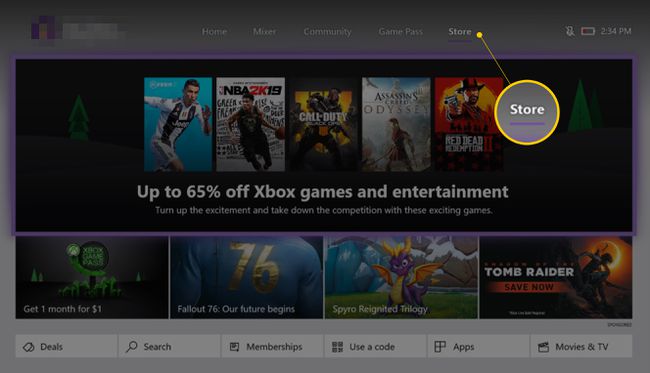
-
Napsauta pientä Hae kuvake.
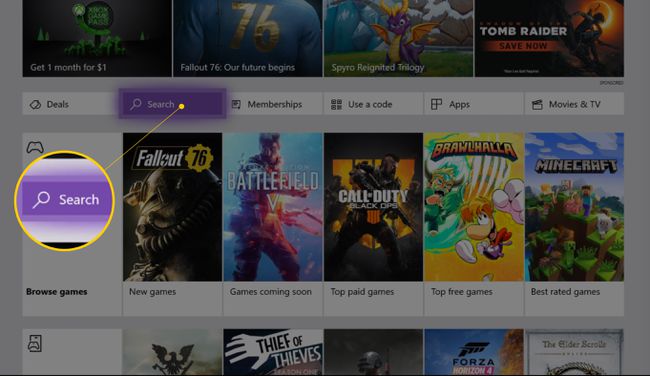
-
Tyyppi Nykiä. Twitch-sovelluksen, jossa on violetti kuvake, pitäisi näkyä kirjoittaessasi. Klikkaa sitä. Sinut ohjataan sovelluksen viralliselle listalle Storessa. Klikkaa Saada -painiketta ladataksesi sen.

Sovelluksesi asennetaan Xbox One -konsoliisi, ja se löytyy Omat pelini ja sovellukseni näyttösi löytyy Opas (valikko, joka avautuu, kun painat ohjaimen Xbox-ympyräpainiketta).
Twitch- ja Xbox-tilien yhdistäminen
Varmistaaksesi, että Xbox One lähettää lähetyksiä Twitch-tilillesi, sinun on muodostettava ensimmäinen yhteys tietokoneellasi. Kun Twitch-tilisi on linkitetty Xbox Oneen, sinun ei tarvitse tehdä sitä uudelleen, ellet vaihda konsoliasi tai vaihda Twitch-tilejä.
Siirry viralliselle Twitch-sivustolle tietokoneesi verkkoselaimella ja kirjaudu sisään.
-
Avaa Xbox Onessa Twitch-sovellus ja napsauta Kirjaudu sisään -painiketta. Sovellus antaa sinulle kuusinumeroisen koodin.
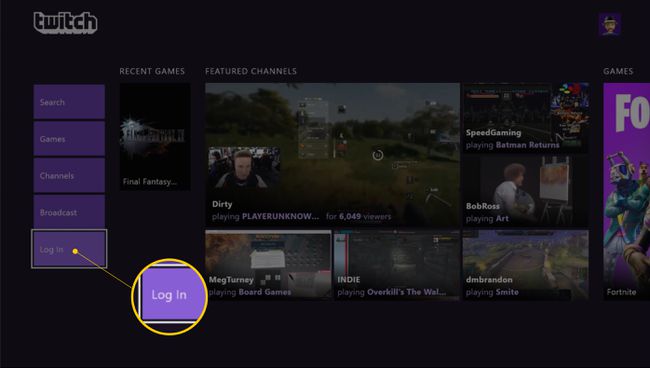
-
Tietokoneellasi samalla selaimella, jolla kirjauduit Twitchiin, vieraile erityisellä aktivointisivulla ja syötä koodi sovelluksesta.
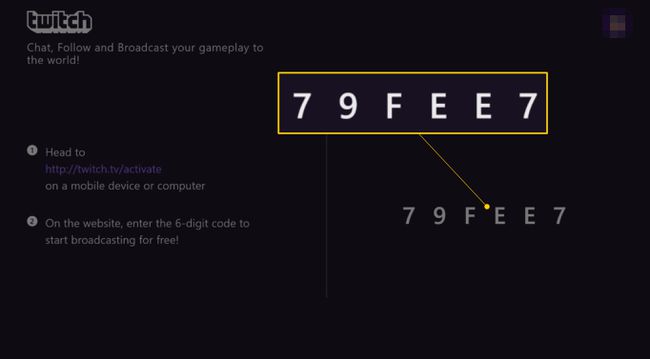
Ensimmäisen Twitch-streamin aloittaminen ja testaus
Ensimmäistä kertaa sinä suoratoisto Xbox Onesta, sinun on suoritettava pieniä testejä varmistaaksesi, että kaikki toimii oikein ja että äänen ja kuvan laatu ovat mahdollisimman hyvät. Näin saat kaiken valmiiksi.
-
Avaa Xbox One -peli, jonka haluat suoratoistaa. Et voi suoratoistaa Twitchiin ilman, että peli on aktiivinen. Ei hätää, jos avaat sen ja jätät sen vain otsikkonäytölle. Sinun ei todellakaan tarvitse aloittaa peliä.
Peli- ja konsoliarvostelut ja osto-oppaat -
Palaa Xbox One -hallintapaneeliin ja avaa Twitch-sovellus. Klikkaa Lähettää -painiketta näytön vasemmassa alakulmassa avataksesi Xbox One -pelisi uudelleen ja kutistaaksesi Twitch-sovelluksen pieneksi palkkiksi näytön oikealla puolella.
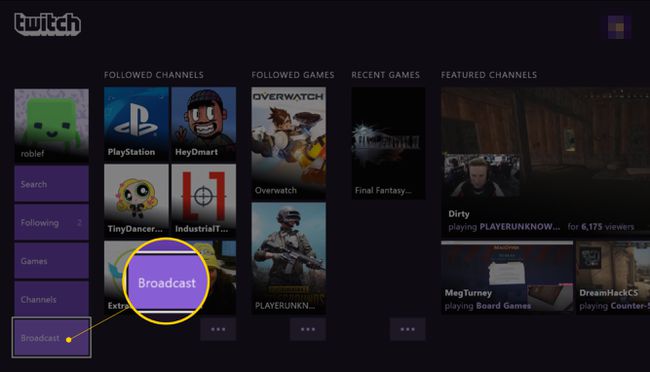
Klikkaa Lähetyksen otsikko -kenttään ja nimeä Twitch-lähetyksesi uudelleen. Se voi olla mitä tahansa haluat. Tämä on streamisi nimi Twitch-verkkosivustolla ja sovelluksissa.
-
Valitse asetukset. Sinun pitäisi nähdä esikatselu siitä, miltä Twitch-lähetyksesi näyttää pienessä ikkunassa Twitch-välilehden yläosassa.
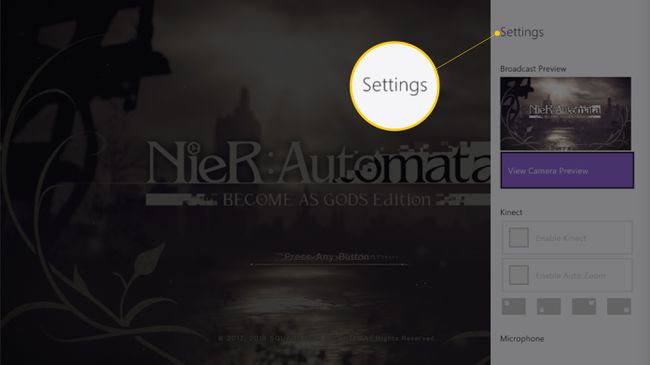
Jos olet liittänyt Kinectisi Xbox Oneen, näet esikatselun siitä, mitä Kinect näkee stream-ikkunassasi. Jos haluat, voit poistaa sen käytöstä poistamalla valinnan Ota Kinect käyttöön laatikko. Aseta Kinect-kamera uudelleen streamissasi napsauttamalla asianmukaista asetteluruutua näytöllä.
The Automaattinen zoomaus ominaisuus saa Kinectin keskittymään kasvoihisi suoratoiston aikana. Jos poistat sen käytöstä, Kinect näyttää kaiken, mitä se pystyy näkemään, mikä on todennäköisesti koko huone. Pidä tämä vaihtoehto käytössä, jotta voit keskittyä sinuun suoratoiston aikana.
Varmista, että Ota mikrofoni käyttöön ruutu on valittuna. Näin Kinect tai ohjaimeen liitetty mikrofoni poimia sanomasi suoratoiston aikana.
The Juhlakeskustelu vaihtoehto viittaa muiden käyttäjien ryhmächatissa tai online-ottelussa tekemiin ääniin. Jos haluat, että äänesi lähetetään vain streamin aikana, säilytä Broadcast Party Chat vaihtoehto ei ole valittuna. Jos kuitenkin haluat jakaa kaiken äänen, valitse tämä ruutu.
Viimeinen vaihe, joka sinun on suoritettava streamin määrittämisessä, on streamin resoluution valitseminen. Yleisesti ottaen mitä korkeamman kuvanlaadun valitset, sitä nopeampi internetin tulee olla. KlikkaaLaatu avattavasta valikosta ja valitse Hanki uusi suositus. Tämä komento tunnistaa automaattisesti nykyisen Internet-nopeutesi optimaalisen laatuasetuksen puolestasi.
-
Kun kaikki asetukset on tehty, paina B -painiketta ohjaimessasi palataksesi Twitch-lähetysten päävalikkoon ja valitse Aloita lähetys aloittaaksesi suoratoiston.
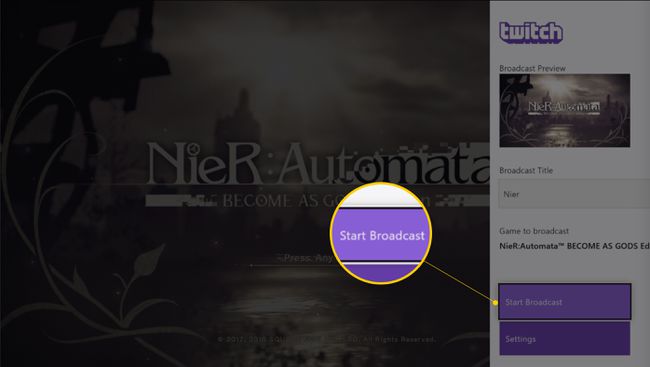
Aloita Twitch-suoratoisto aloitusasetuksen ja lähetyksen jälkeen aloittamalla peli, avaamalla sitten Twitch-sovelluksen ja napsauttamalla Lähettää, nimeämällä streamisi uudelleen ja painamalla Aloita lähetys vaihtoehto.
Hanki palautetta ensimmäisestä Twitch-streamistasi
On hyvä idea pyytää ystävää katsomaan ensimmäinen striimi ja antamaan palautetta lähetyksen laadusta ja äänen tasosta. Jos he kokevat paljon viivettä (ääni ei synkronoidu visuaalisten kuvien kanssa), palaa Twitch-asetuksiin ja valitse manuaalisesti heikompi lähetysasetus.
Mitä tarvitset Twitch Streamiin Xbox Onessa
Suoratoistaaksesi Twitchiin Xbox One -videopelikonsolillasi sinun ei tarvitse tehdä muuta kuin seuraavat perusasiat.
- Yksi konsoli Xbox One -tuoteperheestä, kuten Xbox One, Xbox One S tai Xbox One X.
- Langaton tai kiinteä internetyhteys. Kumpikin on hyvä, mutta mitä nopeampi internetyhteys on, sitä paremman kuvanlaadun voit lähettää.
- Yksi televisio liitettäväksi konsoliisi, jotta voit nähdä pelisi.
- Xbox One -ohjain, jolla voit pelata peliäsi ja navigoida Twitch-sovelluksessa.
Suoratoista videota itsestäsi äänen avulla Twitchissä
Jos haluat sisällyttää videomateriaalia itsestäsi ja tarjota ääniselostuksen (molemmat ovat valinnaisia), sinulla on oltava myös seuraavat kohteet.
- Xbox One Kinect -sensori. Tätä laitetta käytetään ensisijaisesti videon tallentamiseen Twitch-streamia varten, mutta se voi toimia myös mikrofonina. Sen lisäksi, että Kinect parantaa Twitch-lähetystäsi, se antaa Xbox One -omistajille mahdollisuuden käyttää äänikomentoja, soittaa Skype-videopuheluita ja pelata liikevideopelejä, kuten Dance Central Spotlight, Just Dance ja Fruit Ninja.
- Xbox Kinect -sovitin. Vaikka Kinect toimii suoraan alkuperäisen Xbox One -konsolin kanssa, Xbox One S- ja Xbox One X -versioiden omistajien on ostettava Xbox Kinect -sovitin toimiakseen kunnolla.
Harkitse ääniasetusten päivittämistä
Kinectissä voi olla mikrofoni, mutta korkealaatuisen äänentoiston saamiseksi sinun tulee käyttää erillistä laitetta:
- Xbox One Chat -kuulokkeet: Omistajat alkuperäinen Xbox One on saanut Microsoftin omat pelikuulokkeet konsolin laatikkoon. Xbox One Chat Headset liitetään suoraan Xbox One Stereo Headset Adapter -sovittimeen (myös mukana), joka liitetään mihin tahansa Xbox One -ohjaimeen. Nämä kuulokkeet tallentavat selkeää ääntä ja ovat helppokäyttöisiä, ja ne voivat ostaa erikseen myös uudemmilla konsolilla, kuten Xbox One S: llä ja Xbox One X: llä.
- Muut kuulokkeet tai mikrofoni. Uudemmissa Xbox One -ohjaimissa on 3,5 mm: n ääniliitäntä, joka on sisäänrakennettu laitteen pohjaan d-padin alle. Tähän liitäntään voidaan liittää kaikki tavalliset kuulokkeet, kuulokkeet tai mikrofoni a raskaat pelikuulokkeet Applen peruskorvakuulokkeisiin.
